Conheça as etapas do processo: cadastramento do Centro de custo 'Fábrica de ração', cadastramento das despesas relacionadas à produção de ração, lançamento de insumos produzidos na fazenda e utilizados na fábrica de ração, registro da produção de ração (entrada em estoque) e do seu consumo (saída de estoque).
1) Cadastramento do centro de custo – Fábrica de Ração
2) Cadastramento das despesas relacionadas à produção de ração
3) Como trabalhar com insumos produzidos na fazenda e utilizados na fábrica de ração
4) Cadastramento da produção de ração: Entrada em estoque
5) Cadastramento do consumo da ração: Saída de estoque
1) Cadastramento do centro de custo – Fábrica de Ração
Para cadastrar o centro de custo, acesse o botão “Centro de custo”, localizado no menu “Cadastros”.


Na tela que surge, clique em “Incluir” e preencha os campos disponíveis.
• Descrição: neste campo, digite a descrição do centro de custo.
• Sigla: neste campo, digite a sigla do centro de custo para facilitar sua identificação.
• Data de início: neste campo, digite a data de início de utilização do centro de custo.
• Centro de custo produtivo: selecione esta opção para identificar que o centro de custo é produtivo.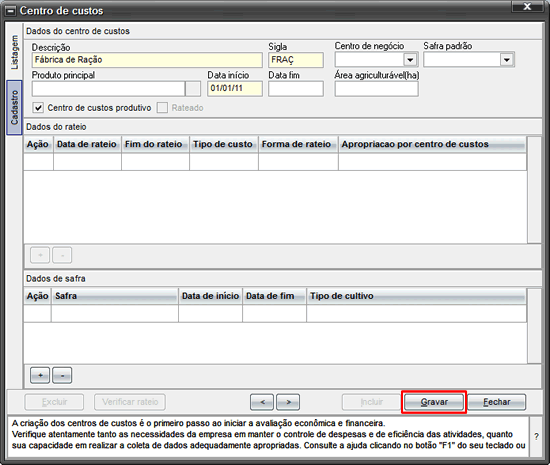
Em seguida, clique em “Gravar”.
2) Cadastramento das despesas relacionadas à produção de ração
• Despesa com serviços ou produto não estocáveis
Para cadastrar as despesas, acesse o botão “Despesas”, localizado no menu “Gestão”. Na tela que surge, clique em “Incluir”.
Preencha todos os campos disponíveis conforme ilustração abaixo.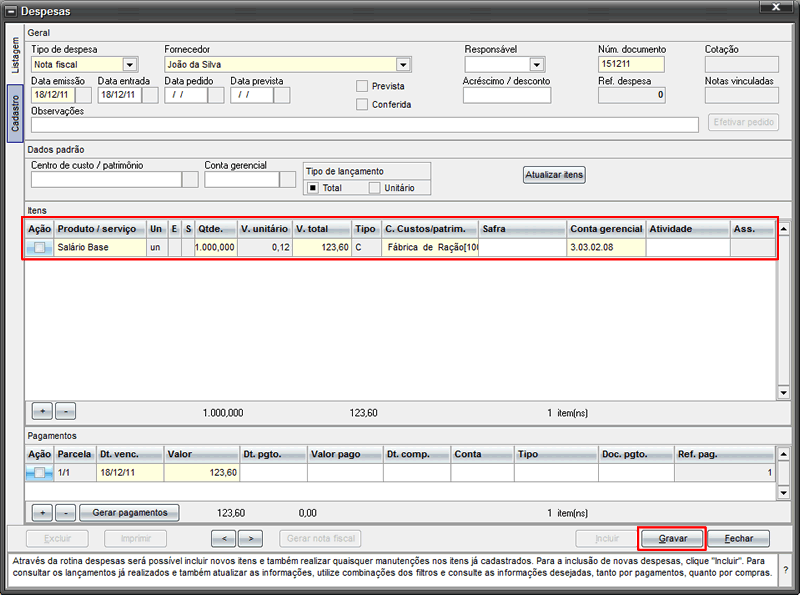
Atenção: Para o lançamento das despesas relacionadas à produção de ração, selecione o centro de custo “Fábrica de Ração”. Somente é possível selecionar centro de custos para serviços ou produtos não estocáveis.
Após o preenchimento da despesa, clique em “Gravar”.
• Despesas com produtos estocáveis
Para cadastrar as despesas, acesse o botão “Despesas”, localizado no menu “Gestão”. Na tela que surge, clique em “Incluir”.
Preencha todos os campos disponíveis conforme ilustração abaixo.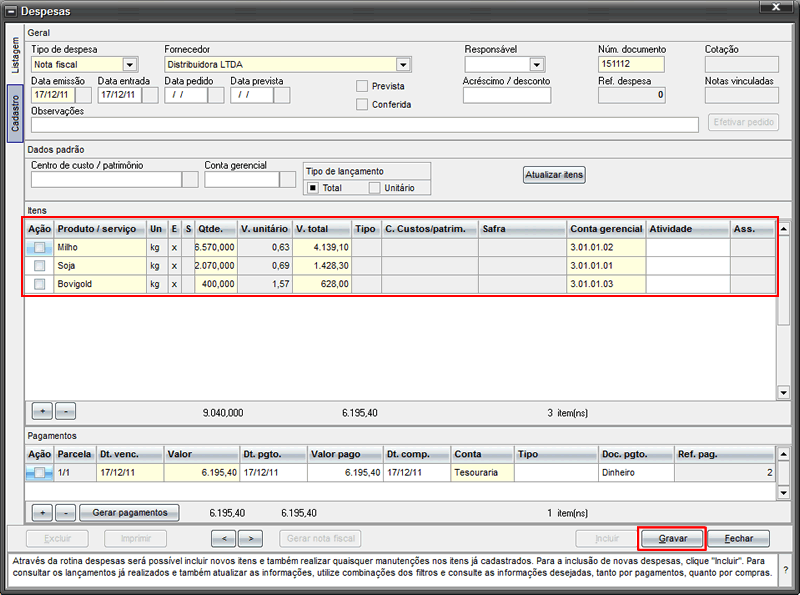
Atenção: No caso de produtos estocáveis, a despesa somente será contabilizada no centro de custo “Fábrica de Ração” quando forem cadastradas as saídas de estoque.
Após o cadastramento da despesa, clique em “Gravar”.
No caso de produtos estocáveis, para que a despesa seja contabilizada no centro de custo “Fábrica de ração” é necessário cadastrar a saída de estoque conforme ilustrado a seguir:


Na tela que surge, clique em “Incluir” para cada um dos registros que serão cadastrados.
Sugestão: Para cadastrar as saídas em estoque consulte a formulação da dieta utilizada pela fazenda. Veja, a seguir, um exemplo de formulação de ração: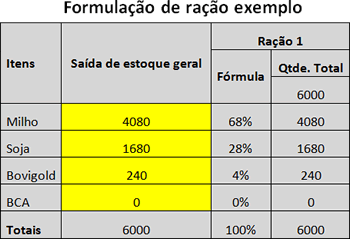
Preencha todos os campos disponíveis conforme ilustração abaixo.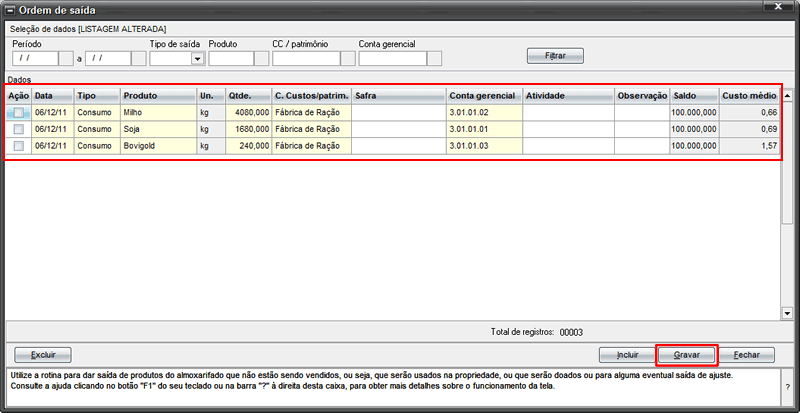
Após o cadastramento da saída dos produtos do estoque, clique em “Gravar”.
3) Como trabalhar com insumos produzidos na fazenda e utilizados na fábrica de ração
Neste caso é necessário realizar o controle do custo de produção da cultura. Para maiores detalhes, clique no link e confira a dica: "Dica sobre como controlar a produção no IDEAGRI"
Para que o custo do insumo seja contabilizado no centro de custo “Fábrica de ração”, basta cadastrar o consumo do insumo pelo respectivo centro de custo.
Para cadastrar a utilização do insumo pela fábrica de ração, utilize a rotina “Ordem de saída”.
Preencha todos os campos disponíveis conforme ilustração abaixo.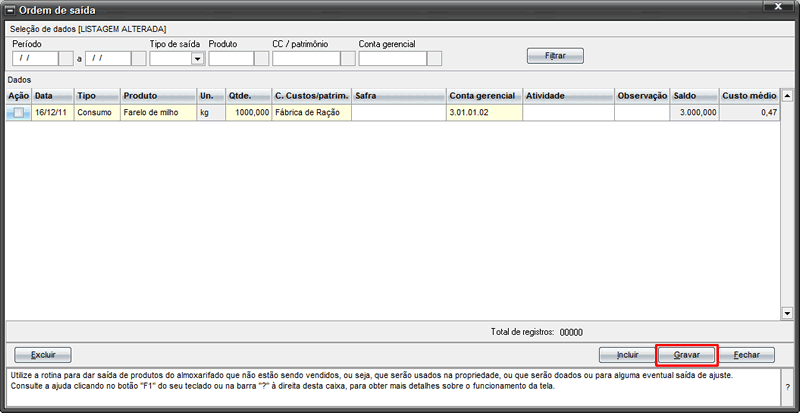
Após o cadastramento da saída do produto do estoque, clique em “Gravar”.
4) Cadastramento da produção: Entrada em estoque
Para o lançamento da entrada da ração em estoque é necessário informar a quantidade produzida e o valor unitário da ração. Sendo assim, vamos utilizar a tabela de formulação de dieta para verificar o total de ração 1 produzida.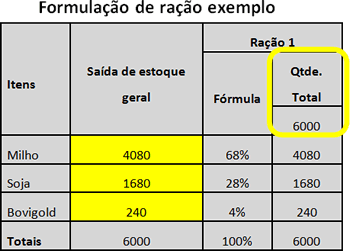
Observe que foram produzidos 6000Kg da Ração 1.
Para obter o valor unitário médio de cada formula de ração, basta fazer o cálculo a partir do custo médio de cada ingrediente no momento da saída de estoque. Em nosso exemplo, temos para a “Ração 1”:
O cálculo pode ser feito como ilustrado a seguir: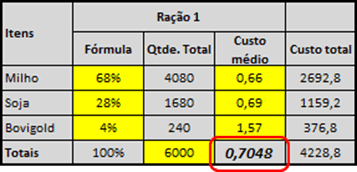
Basta preencher os campos em amarelo (faça o download do modelo da planilha clicando aqui.)
Para lançar a produção total de ração, acesse o botão “Ordem entrada”, localizado no menu “Estoque”.


Na tela que surge, clique em “Incluir”. Preencha os campos conforme exemplificado abaixo.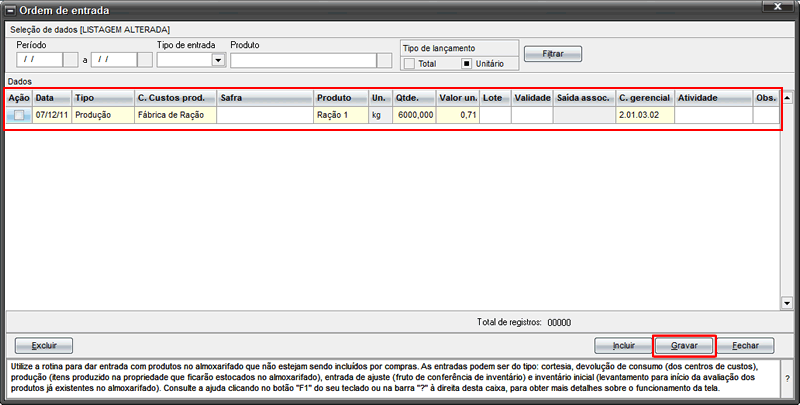
Após o cadastramento da entrada da Ração 1 em estoque, clique em “Gravar”.
Caso queira visualizar o valor referente à entrada de produção para o centro de custo “Fábrica de Ração”, basta emitir novamente o relatório “Apuração de custos”. Veja o relatório abaixo: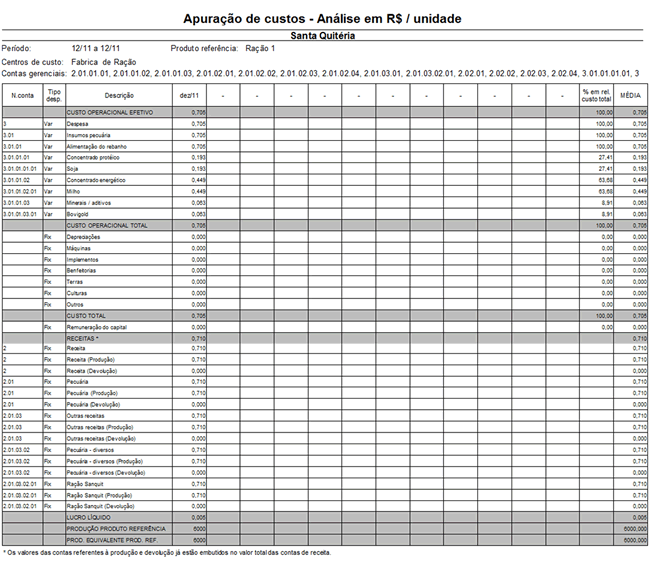
6) Cadastramento do consumo da ração: Saída de estoque
Agora, vamos cadastrar o consumo da ração pelos animais, para isso utilizaremos a rotina “Ordem de saída”.
Para cadastrar o consumo, acesse o botão “Ordem saída”, localizado no menu “Estoque”.


Na tela que surge, clique em “Incluir”. Preencha os campos conforme exemplificado abaixo.
Neste exemplo, vamos informar o consumo de 6000 Kg da Ração 1 pelas vacas leiteiras (Centro de custo: Pecuária de leite). Para o cadastramento do consumo, preencha os campos conforme exemplificado abaixo: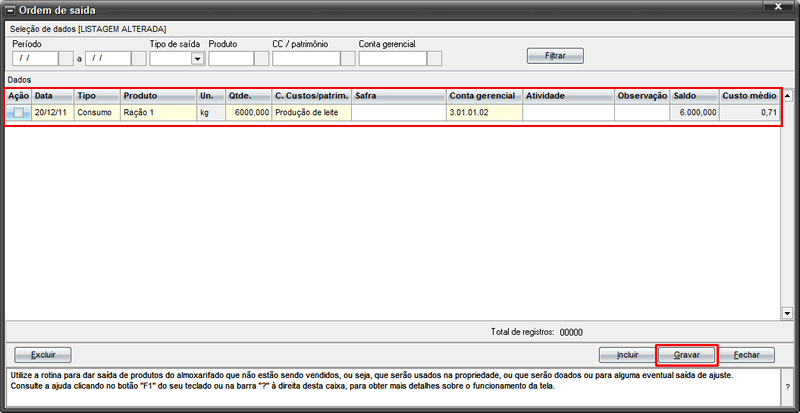
Após o cadastramento da saída do produto do estoque, clique em “Gravar”.
Caso queira visualizar todas as movimentações relacionadas aos produtos estocáveis e suas respectivas quantidades em estoque, utilize o relatório “Analítico por produto”.
Veja o exemplo abaixo:
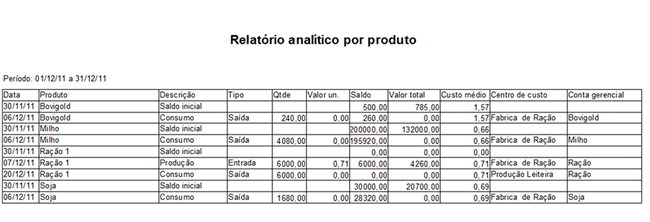
Observe que neste relatório é possível analisar o custo médio de todos os produtos.


